Počasna internetna povezava? 10 načinov za pospešitev interneta!
Miscellanea / / November 28, 2021
Danes v digitalnem svetu, kjer deluje vsako delo, pa naj gre za plačilo računov, polnjenje, nakupovanje, komunikacijo, zabavo itd. vse, kar ljudje poskušajo narediti na spletu. Za izvajanje vseh teh nalog je najpomembnejša in osnovna potreba internet. Brez interneta ne morete opraviti nobene od teh nalog.
Internet: The Internet je globalni sistem medsebojno povezanih računalniških omrežij, ki uporabljajo internetne protokole za povezovanje naprav po vsem svetu. Znano je kot omrežje omrežij. Vsebuje širok nabor informacij in storitev. To je omrežje lokalnega in globalnega obsega, ki ga povezujejo elektronske, brezžične in optične omrežne tehnologije.
Ker je internet široko omrežje in pomaga pri opravljanju toliko nalog, je hitrost interneta zelo pomembna. Predstavljajte si, da opravljate nekaj dela, kot je plačevanje računov. Zahtevali ste OTP, vendar zaradi počasnega interneta vaš OTP traja dlje kot čas izteka očitno zaradi brez preverjanja ne boste mogli plačevati računov, tj. ne boste mogli dokončati vaša naloga. Zato je zelo pomembno, da imate dobro in hitro internetno povezavo.
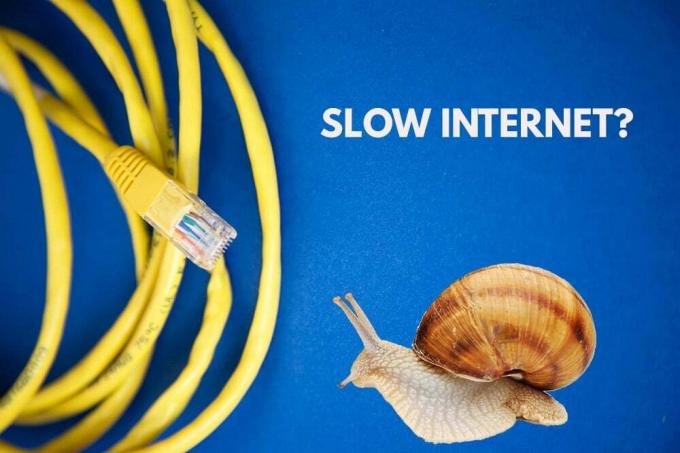
Včasih je vaš internet najboljše kakovosti, vendar se kljub temu upočasni. Za to je lahko veliko razlogov, kot je navedeno spodaj:
- Morda je težava z vašim modemom ali usmerjevalnikom
- Vaš wi-fi signal je šibek
- Moč signala na vaši kabelski liniji je šibka
- Naprave v vašem omrežju nasičujejo vašo pasovno širino
- Počasen strežnik DNS
Če pride do katere od zgornjih težav in se vaš internet upočasni, vam ni treba skrbeti. Obstaja veliko načinov za odpravljanje težav, popravljanje in preživetje počasne internetne povezave ter še vedno najboljšo izkušnjo.
Vsebina
- Počasna internetna povezava? 10 načinov za pospešitev interneta!
- Preverite nastavitve usmerjevalnika
- Izogibajte se motnjam signala
- Ustavite programe v ozadju, ki jemljejo večino pasovne širine
- Prepričajte se, da usmerjevalnik in druga omrežna oprema delujeta
- Preverite hitrost omrežja s Speedtestom
- Pazite na črve in zlonamerno programsko opremo
- Poskusite nov strežnik DNS
- Popravite svoj signal Wi-Fi
- Poiščite novega ponudnika
- Nehajte nasičiti svojo povezavo
Počasna internetna povezava? 10 načinov za pospešitev interneta!
Poskrbite za ustvarite obnovitveno točko samo v primeru, da gre kaj narobe. Spodaj je nekaj načinov za rešitev težave s počasnim internetom:
Preverite nastavitve usmerjevalnika
Če je vaša naprava povezana z usmerjevalnikom, ki deluje kot osrednji element, lahko pride do počasnega interneta se pojavijo, če usmerjevalnik ni pravilno konfiguriran, kot je MTU (Maksimalna enota prenosa) nastavljena previsoko ali previsoko nizko.

Zato se pred uporabo usmerjevalnika prepričajte, da so njegove nastavitve skladne s proizvajalčevo dokumentacijo in priporočili ponudnika storitev.
Izogibajte se motnjam signala
Wifi in druge brezžične povezave pogosto zagotavljajo počasno internetno povezavo zaradi motenj signala, zaradi katerih morajo računalniki nenehno pošiljati sporočila, da bi premagali prekrivanje signala. Na primer: če je naprava, na katero je povezan wifi, shranjena v enem prostoru, usmerjevalnik pa v drugi sobi na oddaljenosti, potem lahko vaši drugi gospodinjski aparati in sosedovo brezžično omrežje motijo vaše omrežja.
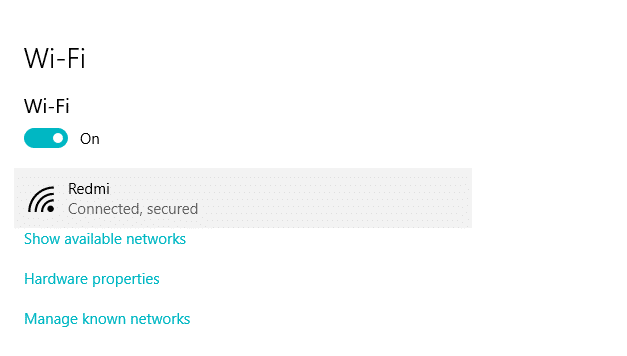
Torej lahko to težavo rešite tako, da napravo postavite bližje usmerjevalnikom in spremenite številko kanala WiFi.
Ustavite programe v ozadju, ki jemljejo večino pasovne širine
Nekateri programi se izvajajo v ozadju ali so minimizirani, na primer prenos katere koli datoteke, posodabljanje nečesa itd. vse te naloge tiho zasedajo veliko pasovne širine. Poleg tega nekatere aplikacije, ki jih trenutno ne uporabljate, zasedejo pasovno širino.
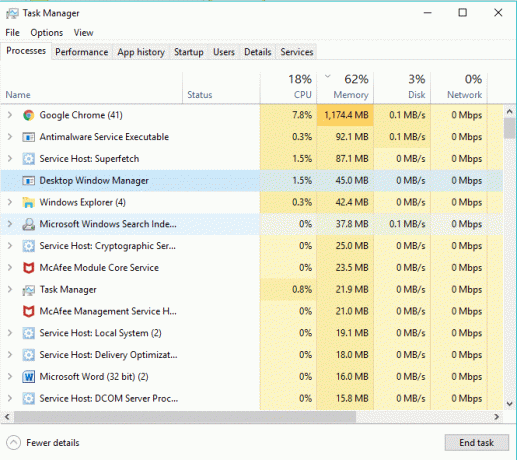
Torej, preden začnete uporabljati internet, preverite, ali se v ozadju izvajajo programi in aplikacije preprečite, da bi se aplikacije izvajale v ozadju v sistemu Windows 10.
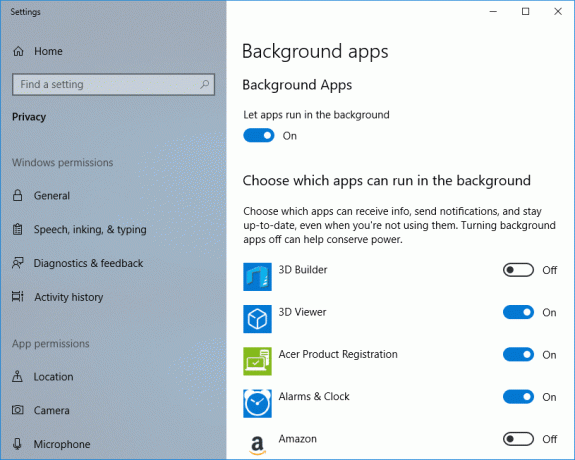
Prepričajte se, da usmerjevalnik in druga omrežna oprema delujeta
Ko usmerjevalnik in druga omrežna oprema ne delujeta pravilno, ne podpirata omrežnega prometa s polno hitrostjo, tudi če je mogoče vzpostaviti povezave. Torej, če se to zgodi, poskusite konfigurirati in preizkusiti vaš usmerjevalnik in drugo opremo z več napravami in se nato odločite, ali jih ne boste nadgradili, popravili ali zamenjali.

Preverite hitrost omrežja s Speedtestom
Včasih vaš internet deluje počasi, ker uporabljate počasno internetno povezavo.
Če želite preveriti hitrost in kakovost vaše internetne povezave, opravite test hitrosti na spletnem mestu, kot je Speedtest.net. Nato primerjajte rezultate hitrosti s pričakovano hitrostjo. Preden opravite test, se prepričajte, da ustavite vse prenose, nalaganja ali katero koli drugo močno internetno dejavnost.

Pazite na črve in zlonamerno programsko opremo
Internetni črv je zlonamerna programska oprema, ki se zelo hitro širi z ene naprave na drugo. Ko internetni črv ali druga zlonamerna programska oprema vstopi v vašo napravo, spontano ustvari močan omrežni promet in upočasni vašo internetno hitrost.

Zato je priporočljivo imeti posodobljen protivirusni program, ki lahko pogosto skenira in odstrani takšne internetne črve in zlonamerno programsko opremo iz vaše naprave. Torej uporabite ta vodnik če želite izvedeti več o kako uporabljati Malwarebytes Anti-Malware.
Poskusite nov strežnik DNS
Ko v brskalnik vnesete kateri koli URL ali naslov, najprej obišče DNS, da ga lahko vaša naprava pretvori v računalniku prijazen naslov IP. Včasih imajo strežniki, ki jih vaš računalnik uporablja za pretvorbo tega naslova, nekaj težav ali pa se popolnoma izklopi.
Torej, če ima vaš privzeti strežnik DNS nekaj težav, poiščite nadomestni strežnik DNS in izboljšal bo tudi vašo hitrost.
Če želite spremeniti strežnik DNS, izvedite naslednje korake:
1. Odprite nadzorno ploščo in kliknite na Omrežje in internet.

2. Kliknite na Center za omrežje in skupno rabo.

3. Kliknite na povezan Wi-Fi.

4. Kliknite na Lastnosti.

5.Izberite Internetni protokol različice 4 (TCP/IPv4) in kliknite Lastnosti.

6.Izberite “Uporabite naslednje naslove strežnika DNS«, vnesite naslov strežnika DNS, ki ga želite uporabiti.

Opomba: Uporabite lahko Googlov DNS: 8.8.8.8 in 8.8.4.4.
7. Kliknite Uporabi in nato V redu.
Popravite svoj signal Wi-Fi
Če uporabljate Wi-Fi, so včasih vaš modem in usmerjevalniki v redu, vendar ima Wi-Fi, ki je povezan z vašo napravo, šibke signale, ki upočasnjujejo vašo hitrost. Za to je lahko veliko razlogov, na primer, da so radijski valovi preobremenjeni s številnimi napravami itd. Torej, preverite svoje brezžične signale, če pride do takšne težave. Uporabite lahko tudi brezžične repetitorje ali razširitve dosega.
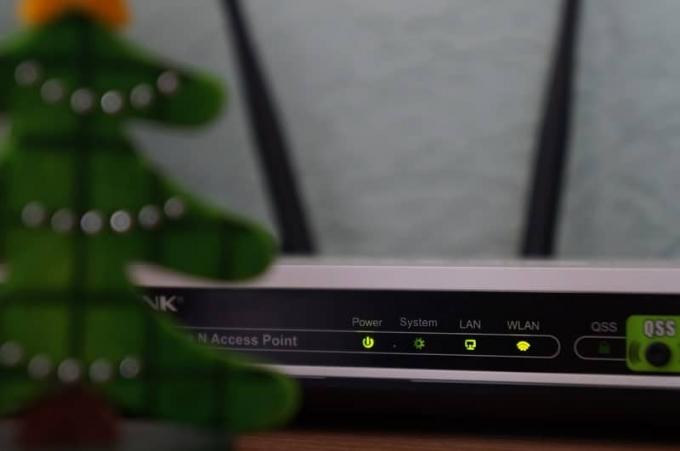
Poiščite novega ponudnika
Če vam vaš ponudnik internetnih storitev ne more pomagati, morda zato, ker ne more zagotoviti želene hitrosti, je čas, da zamenjate svojega ponudnika internetnih storitev. Na trgu je na voljo veliko ponudnikov internetnih storitev. Torej opravite ustrezne raziskave, ki lahko zagotovijo želeno hitrost, ki lahko zagotovijo dobro storitev na vašem območju, nato pa izberite najboljšo.
Nehajte nasičiti svojo povezavo
Ena internetna povezava se uporablja za zagon več naprav, zato je morda možno, da nekatere naprave nasičijo vašo internetno povezavo in jo upočasnijo za vse druge naprave. Torej, če pride do takega primera, morate nadgraditi svoj internetni paket ali pa zagnati omejeno število naprav, ki uporabljajo to povezavo, da bo vaša pasovna širina ohranjena.
Priporočeno:
- Trajno onemogočite Windows Defender v sistemu Windows 10
- Kako popraviti Android. proces. Mediji so se ustavili z napako
- Dostopajte do mobilnih spletnih mest z uporabo namiznega brskalnika (PC)
- Popravite, da kalkulator ne deluje v sistemu Windows 10
Upam, da vam je bil ta članek koristen in da lahko zdaj enostavno Odpravljena počasna internetna povezava ali pospešitev internetne povezave, če pa imate še vedno kakršna koli vprašanja v zvezi s tem vodnikom, jih vprašajte v razdelku za komentarje.



